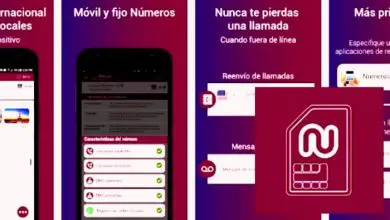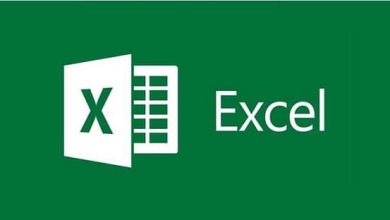Tastiera coreana e spagnola: come metterla su qualsiasi dispositivo
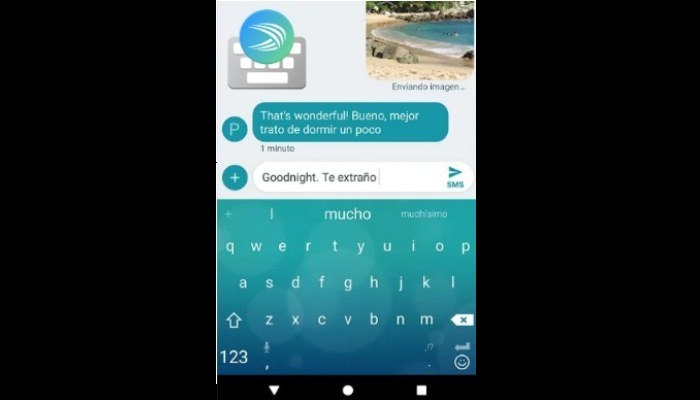
Per molte persone scrivere in coreano è una necessità dovuta a una certa circostanza, mentre per altri è solo un hobby, e tutto dipende dal fatto che tu sappia o meno come farlo. Devi sapere che l’alfabeto coreano è completamente diverso dal nostro, il che è un problema per molti se vogliono scriverci. Impara qui come avere una tastiera coreana e spagnola.
Alcune persone preferiscono utilizzare Google Translate, ma questo metodo è molto fastidioso. Pertanto, in questo post ti insegneremo come scrivere in coreano con una semplice configurazione Windows o Mac. Se hai un Android o un iPhone, non confonderti, abbiamo anche un tutorial con passaggi così semplici che anche un bambino piccolo può farlo..
Come scrivere lettere e simboli coreani dalla tastiera?

Con questo tutorial potrai inviare messaggi di testo al tuo amico di Facebook che conosce la lingua e vive in Corea. Ti invitiamo anche a sfruttare questa conoscenza per sorprendere tutti i tuoi amici e lasciare loro commenti fantastici e speciali.
Scrivere in coreano è molto semplice con le tecniche che ti forniremo. Non avrai bisogno di seguire un corso estenuante o qualcosa del genere, dovrai solo adattare la tua attrezzatura. Per poter scrivere in coreano, devi semplicemente cambiare la tastiera che usi normalmente, puoi farlo con il software e alcune impostazioni.
Una cosa molto importante da tenere a mente è sapere che il coreano ha altri tipi di caratteri. Al giorno d’oggi, quasi tutti i dispositivi (cellulari, computer, tablet e altri) supportano questa lingua (il coreano), anche se ovviamente possono esserci alcune eccezioni.
Come puoi vedere, avere una tastiera coreana e spagnola non è comune, ma le lettere del tuo alfabeto normale possono essere abbinate con l’aiuto dell’immagine qui sotto con le lettere della lingua coreana. Mentre molti programmi online ti mostrano una tastiera con entrambe le lettere di riferimento, altri ti mostrano solo le lettere relative alla lingua che hai scelto.
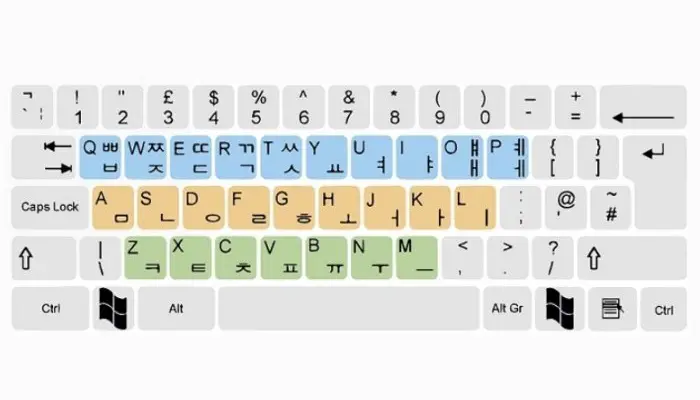
Prima di tutto devi capire che per digitare, a differenza della nostra tastiera dove vocali e consonanti sono sparse ovunque, su questa tastiera sono strutturate in modo da indicare la separazione.
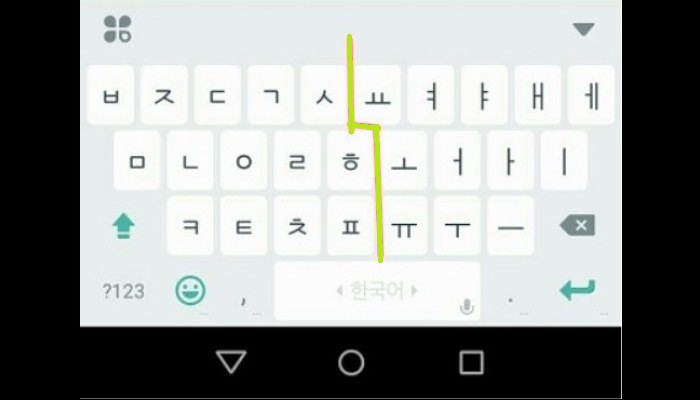
A sinistra ci sono le consonanti e a destra le vocali.
Consonanti in coreano (intendiamo la tastiera):
- q> MAIUSC + q,
- w> MAIUSC + w,
- e> MAIUSC + e,
- r > MAIUSC + r,
- t> MAIUSC + t,
- a, s, d, f, g, z, x, c e v (il resto sono vocali).
Le consonanti vengono sempre prima, seguite dalle vocali.
Programmi e applicazioni per avere una tastiera coreana e spagnola
In questa sezione, spiegheremo quali programmi o strumenti dovresti usare e come personalizzare la tastiera in modo da poter scrivere in coreano. Indipendentemente dal tuo dispositivo, la configurazione è un gioco da ragazzi.
1- Cambia la lingua della tastiera in Windows
Cambiare la lingua della tastiera in Windows è molto semplice, può essere fatto nelle impostazioni di sistema, devi solo scegliere la lingua desiderata e il gioco è fatto. È ancora più semplice se hai già installato il pacchetto gergo, poiché devi solo selezionarlo dal desktop. Per sapere come farlo da diverse versioni, continua a leggere.
1- Windows 10
Dopo aver autorizzato il layout della tastiera per due o più lingue, è possibile utilizzare la barra della lingua per passare da una lingua all’altra e utilizzare quelle desiderate. Per scoprire come fare, basta seguire le procedure seguenti.
- Apri il «Pannello della lingua» facendo clic su di esso, puoi vederlo in basso a destra nella barra delle applicazioni.
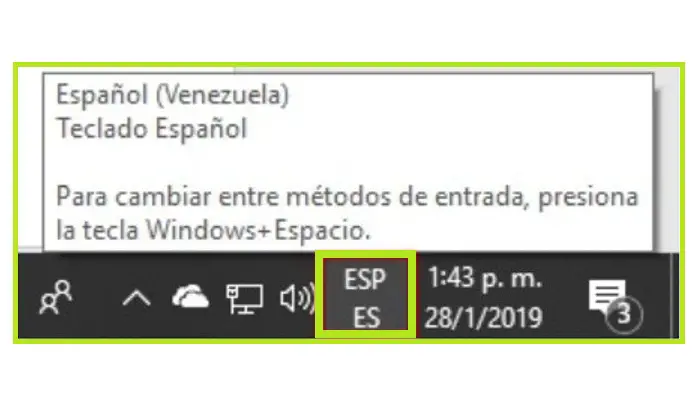
- Fare clic sull’opzione e poi su «Preferenze lingua«.

- Fai clic su «Aggiungi lingua«.
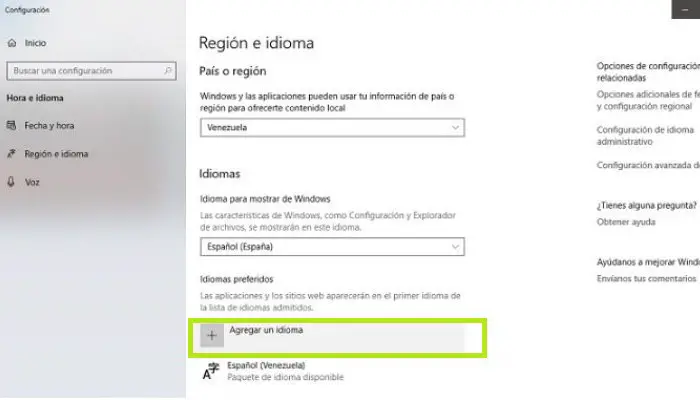
- Quindi specificherai quello che corrisponde, in questo caso «coreano«. Esistono diverse versioni, seleziona quella che intendi utilizzare e fai clic su «Avanti«.
- Quindi devi fare clic su «Installa«, è così che aggiungerai la lingua al tuo computer. Il processo è quasi terminato, devi solo aspettare un po’ per scaricarlo e installarlo.
2- Windows 8
Questa versione è responsabile di semplificare notevolmente l’intero processo, quindi ha una configurazione più frequente e veloce. Devi continuare il percorso indicato di seguito e trasformare la tua tastiera in una tastiera coreana.
- Per prima cosa devi trovare il pannello Charms bar ed entrare nella configurazione, nell’area superiore vedrai una funzione che ha lo scopo di modificare la configurazione del tuo PC.

- Quindi si aprirà una nuova finestra delle impostazioni, in cui devi individuare e inserire l’ ora e la lingua, quindi la regione e la lingua.
- In questa parte vedrai la lingua che hai di default e sotto avrai una sezione chiamata «Lingue«, quindi vai su «Opzioni«.

- Noterai che sono state visualizzate diverse opzioni, ne ha una che dice «Aggiungi tastiera«, fai clic per aprire la finestra con le lingue, individua il coreano, selezionalo e fai clic su «Rendi principale«.
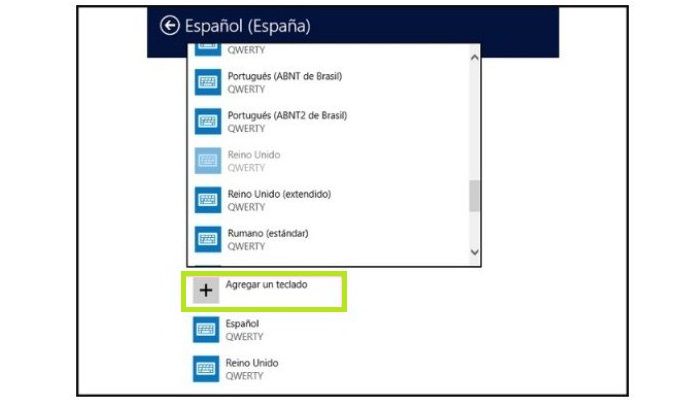
3- Windows 7
Esistono diversi modi per farlo, ma questa volta ti mostreremo come avere una tastiera coreana e spagnola e farlo dalla barra delle applicazioni.
- Ok, prima nella barra delle applicazioni, cerca le lettere che dovrebbero essere accanto all’orologio

- Ora nel momento in cui ci clicchi sopra, dovrebbero apparire le lingue che hai predefinito, qui devi scrivere dove dice «Mostra barra della lingua«.

- In alto dovrebbe apparire un pannello, fare clic con il tasto sinistro e andare su «Impostazioni«.
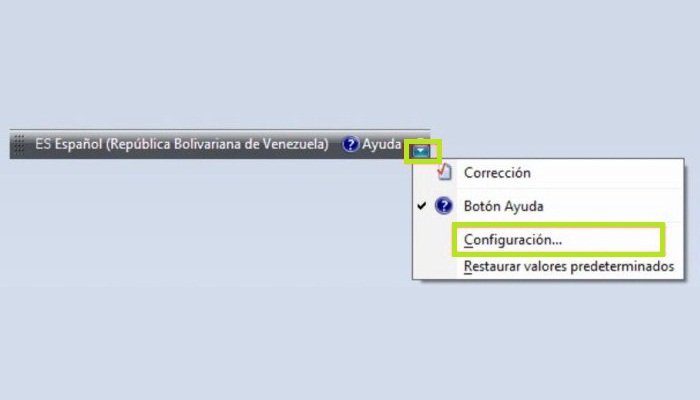
- Successivamente, si aprirà la finestra «Servizi di testo / Lingue di input«, nella scheda «Generale» digitare » Aggiungi «.
- Successivamente, dovrebbe aprirsi una finestra con le lingue, lì devi cercare «coreano«, devi fare clic sul pulsante + accanto ad esso in modo che le opzioni possano essere visualizzate. Vedrai che dice «Tastiera«, premi nuovamente il pulsante + per far apparire gli altri, in questo caso seleziona «Coreano» o «Microsoft IME«.

- Una volta ottenuto quello che desideri, fai clic su » OK «.
- Questo ti riporterà alla scheda in cui eri prima, anche se vedrai che la sezione «Servizi installati» ora mostra la lingua che hai appena scelto.
- Ora devi solo selezionarlo e fare clic dove dice «Carica» in modo che appaia nell’elenco per impostazione predefinita.
- Fare clic su «Applica» > «OK» per completare la modifica.
Se non vedi le lettere sulla barra delle applicazioni, puoi inserirle come segue:
- Vai su «Menu«, quindi su «Pannello di controllo » e quindi su » Impostazioni internazionali della lingua«.
- Ora nella finestra che si apre, vai alla scheda «Tastiere e Lingue«, devi entrare dove dice «Cambia tastiera» e apparirà la casella «Servizi di testo / Lingue di input «.
- Fatto ciò, non ti resta che seguire i passaggi che ti abbiamo indicato prima.
2- Su computer Mac
Questo sistema operativo è progettato per visualizzare la lingua del paese in cui ti trovi. Tuttavia, a causa della configurazione, può essere trasformato in qualsiasi altra lingua desideri.
Per fare ciò, basta seguire questi passaggi:
- Vai nel » Menu Apple«.
- Seleziona l’opzione «Impostazioni o preferenze di sistema«.
- Ora devi fare clic su «Lingua e regione«.
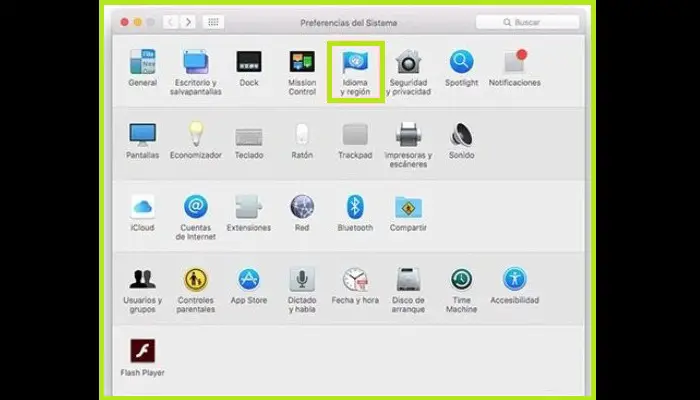
- Quindi fare clic sul pulsante «Aggiungi«.
- Infine devi aggiungere la lingua che ti interessa, in questo caso «coreano«.
3- Sul tuo dispositivo Android
Se non influisce sulla configurazione hardware, puoi scaricare lo strumento dal Play Store. Avere una tastiera coreana e spagnola è facile, uno degli strumenti che ti consigliamo di installare è Gboard, che ha diversi metodi di scrittura.
Gboard.
Questa applicazione ti consente di personalizzarla a tuo piacimento, ha anche un ampio catalogo di emoticon. E tra le sue caratteristiche spicca la funzione di ricerca, che fornisce un accesso ottimale al motore di ricerca.
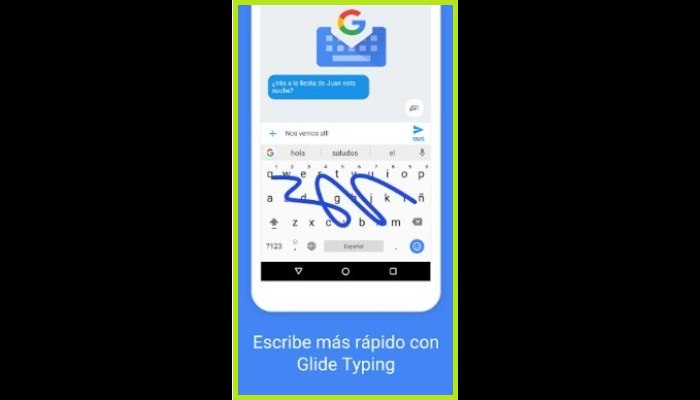
4- Su un iPhone
Il vantaggio di iOS è che, mentre stanno avanzando, hanno applicazioni che rendono il tuo lavoro più pratico quando lo usi. Ad esempio, c’è la tastiera Swiftkey.
Tastiera Swiftkey.
Questo strumento ha una piattaforma molto facile da usare. Uno dei suoi vantaggi è che salva le parole digitate, il che significa che crea il tuo dizionario personalizzato.
È importante sottolineare che oltre a questo ha più di 800 emoticon, il che rende la sua tastiera uno strumento abbastanza completo. Supporta molte lingue tra cui puoi scegliere. Puoi scaricarlo gratuitamente da Google Play e sincronizzarlo con il tuo cloud.
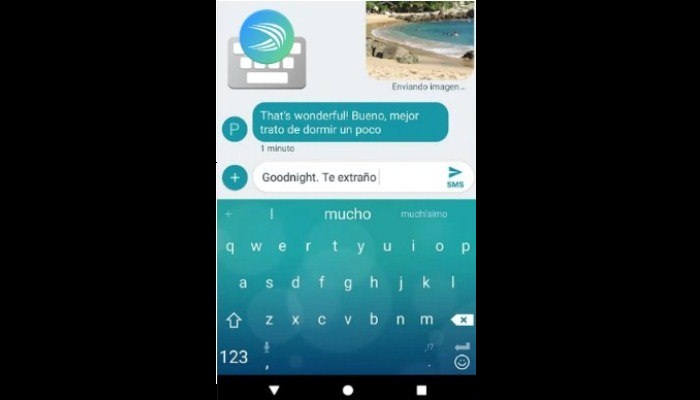
5- Scrivi in coreano utilizzando strumenti online virtuali
Puoi anche utilizzare strumenti virtuali per cambiare la lingua della tastiera e assegnare una disposizione dei tasti in una lingua diversa. Ecco alcuni consigli:
- My languejes è una pagina dove puoi scrivere facilmente e gratuitamente. Immettere il seguente URL: org/en/korean_keyboard.php
- Immettere il coreano con una tastiera virtuale utilizzando questa pagina.
- Koren Keyboard, è un sito Web in cui puoi scrivere in coreano, è molto semplice perché non hai bisogno di seguire un corso noioso per imparare. Il suo URL è questo.